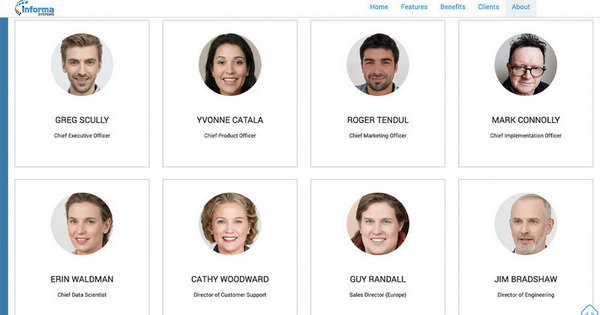淺談Lightroom裡的去雜訊功能

拍攝低光、高速題材時,通常無可避免都要使用到高ISO拍攝,以致出現難看的雜訊。但如果可以花點心機在後製上,還是可以進行一定程度的去雜訊功能,而且做法十分簡單,不妨一看。
這裡提供的去雜訊方法會用到Lightroom,而本文示範用的版本,是Lightroom 5。在教學開始前,先要知道去雜訊不是完美的功能,其代價是會失去部份的影像細節。
雜訊共分為兩類,分別是Color Noise與Luminance Noise,針對不同類型的雜訊會有不同處理方法:
(一) Color Noise

Color noise由不同顏色的像素所以組成。控制右方「Detail」欄內的「Color」、「Detail」、「Smoothness」以去除Color noise。而三個選項的功能分別是:
1. Color
數值愈大的話,去雜訊 (Color Noise) 的程度愈強烈,但相對相片的細節流失愈多。預設為「25」。
2. Detail
微調「Color」的效果之用,預設為「50」,數值愈大,能夠回復更多細節,但相對地Color noise也會一同浮現出來。
3. Smoothness
微調「Color」的效果之用,預設為「50」,數值愈大,Color noise的顏色過渡會比較順暢,比較不顯眼,但細節則會流失。
(二) Luminance Noise

Luminance noise也是雜訊,不過是單色的,有點像菲林年代的微粒。控制右方「Detail」欄內的「Luminance」、「Detail」、「Contrast」以去除Luminance noise。而三個選項的功能分別是:
1. Luminance
數值愈大的話,去雜訊 (Luminance Noise) 的程度愈強烈,但相對相片的細節流失愈多。預設為「0」,即沒有任何去雜訊效果。
2. Detail
微調「Luminance」的效果之用,預設為「50」,數值愈大,能夠回復更多細節,但相對地會出現一些雜訊。
3. Contrast
微調「Luminance」的效果之用,預設為「0」,數值愈大,能夠回復更多細節,但相對地雜訊對比度增加,也會較為明顯。
局部去雜訊

已使用Graduated Filter分隔畫面作左右兩部份
利用Lightroom裡的「Brush」、「Radial Filter」 或「Graduated Filter」等工具都可以局部地去雜訊,但其限制是只可以去除Luminance Noise。方法如下:
1. 根據選取範圍的不同,選用各種工具。
2. 在下圖所示,右列的工具欄中調整「Noise」。數字愈大,去雜訊效果愈強烈,但只能去除Luminance Noise,亦不能作Detail和Contrast的微調。